Przywracanie ustawień fabrycznych iPhone 7/7 Plus: kiedy i jak to zrobić?
Twój iPhone 7/7 plus to połączenie technologii z pomysłowością. Dzięki funkcjom, które są odporne na kurz i wodę, po wysokowydajne procesory, trudno sobie wyobrazić awarie techniczne, które mogą uzasadnić przywrócenie ustawień fabrycznych w telefonie iPhone 7.
Jeśli jednak zastanawiasz się, „dlaczego muszę zresetować iPhone’a 7 do ustawień fabrycznych?” oto niektóre z powodów:
- Widzisz, podobnie jak inne gadżety, Twój iPhone 7 również się starzeje. Starzenie się może objawiać się wolniejszym niż zwykle działaniem iPhone’a 7 lub w niektórych skrajnych przypadkach zawieszaniem się. Jest to spowodowane głównie wzrostem liczby plików, zwykle niepotrzebnych, które gromadzą się przy każdej instalacji aplikacji lub aktualizacji systemu operacyjnego.
- Co więcej, wirusy stają się coraz bardziej nieustępliwe z każdym dniem, a Twój iPhone 7 może łatwo stać się celem. Ich destrukcyjny charakter może prowadzić do utraty plików lub, co gorsza, ekstrakcji danych osobowych, co może skłonić Cię do przywrócenia ustawień fabrycznych iPhone’a 7/7 plus.
Poza tym w grę wchodzi wiele innych sytuacji. Poniższe segmenty dadzą Ci więcej informacji:
Część 1. Kiedy i jak przywrócić ustawienia fabryczne iPhone’a 7/7 Plus
Przywracanie ustawień fabrycznych iPhone’a 7/7 plus, ręczne może być kłopotliwe. Dlatego ten artykuł zawiera narzędzie, którego można użyć do przywrócenia ustawień fabrycznych iPhone’a 7/7 plus we wszystkich możliwych sytuacjach.
Przywracanie ustawień fabrycznych iPhone’a 7/7 Plus we wszystkich sytuacjach

DrFoneTool – Gumka danych
Najlepsze narzędzie do przywracania ustawień fabrycznych iPhone’a 7/7 Plus z komputerem
- Będziesz mógł trwale usunąć swoje dane osobowe i chronić swoją tożsamość przed złodziejami tożsamości.
- Pozwala na dobre pozbycie się wszystkich rodzajów danych z urządzeń IOS.
- Możesz selektywnie usuwać prywatne dane, takie jak kontakty, teksty, zdjęcia i aplikacje.
- Pomaga w odblokowaniu urządzenia z bezużytecznych plików, a tym samym poprawia wydajność systemu.
- Może zarządzać ogromnymi danymi.
Jak zresetować ustawienia fabryczne iPhone’a 7 za pomocą DrFoneTool – Data Eraser
Krok 1: Podłącz iPhone’a 7 do komputera
Najpierw upewnij się, że DrFoneTool – Data Eraser działa na komputerze Mac, a następnie połącz się za pomocą kabla Thunderbolt. Gdy urządzenie zostanie rozpoznane, wyświetli trzy opcje. Wybierz opcję Wymaż wszystkie dane. Okno po prawej stronie poda dodatkowe szczegóły, kliknij Start.

Krok 2: Zapewnij bezpieczeństwo usuniętych danych
Poziom ochrony określa możliwość odzyskania danych. Wysoki poziom bezpieczeństwa oznacza, że Twoje informacje zostaną całkowicie usunięte. Dlatego wybierz najwyższy, aby być bezpiecznym, chociaż usuwanie danych trwa dłużej.

Teraz potwierdź operację zgodnie z instrukcją, wprowadzając „000000” i kliknij Rozpocznij teraz. Obecnie wykonujesz twardy reset na swoim iPhonie 7.

Krok 3: Zaczekaj na zakończenie procesu
Na tym etapie pozostań na miejscu i upewnij się, że Twój iPhone 7 jest zawsze podłączony.

Pojawi się wyskakujące okienko z monitem o ponowne uruchomienie iPhone’a 7. Kliknij OK.

Twój iPhone 7/7 plus powinien teraz wyglądać i czuć się jak nowy, prawdopodobnie reagując znacznie szybciej niż wcześniej.
Przywróć ustawienia fabryczne iPhone’a 7/7 Plus z iTunes
Możesz także użyć oprogramowania Apple, iTunes, aby przywrócić ustawienia fabryczne iPhone’a 7. Dzięki iTunes będziesz mógł łączyć się i manipulować danymi telefonu na komputerze.
Aby korzystać z iTunes:
Krok 1: Przede wszystkim upewnij się, że masz zainstalowaną najnowszą wersję iTunes na swoim komputerze.
Krok 2: Następnie użyj kabla iPhone’a, aby połączyć się z komputerem. Po wyświetleniu monitu wprowadź kod dostępu lub wybierz opcję „Zaufaj temu komputerowi”.
Krok 3: Wybierz iPhone’a 7, gdy się pojawi. Po prawej stronie ekranu zostaną wyświetlone różne szczegóły.
Krok 4: Kliknij Przywróć w panelu podsumowania, a gdy pojawi się wyskakujące okienko, kliknij Przywróć, aby potwierdzić.
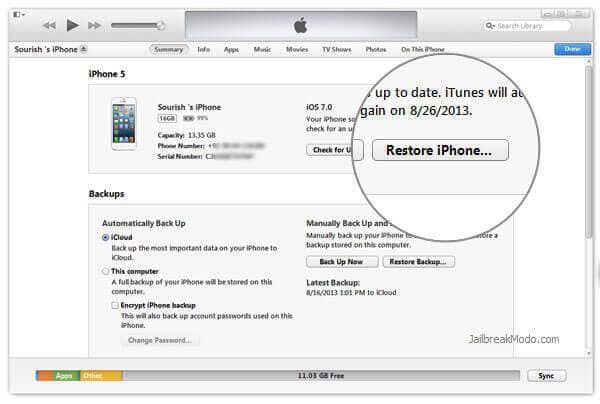
Możesz teraz ponownie skonfigurować urządzenie.
Przywracanie ustawień fabrycznych iPhone 7/7 Plus bez przycisków
Przywracanie ustawień fabrycznych iPhone’a 7 bez przycisków oznacza korzystanie z interfejsu użytkownika. Możesz to zrobić, gdy zainstalowałeś aplikację innej firmy i obawiasz się naruszenia prywatności. Dzięki tej metodzie zasadniczo wykonujesz twardy reset.
Krok 1: Aby rozpocząć, przejdź do menu Ustawienia i dotknij zakładki Ogólne.
Krok 2: Następnie przewiń na sam dół i dotknij Resetuj.
Krok 3: W oknie Reset pojawią się dwie opcje. Wybierz „Wymaż całą zawartość i ustawienia”.
Krok 4: Na koniec w oknie monitu o hasło wprowadź hasło i potwierdź, że resetujesz iPhone’a 7 do ustawień fabrycznych, klikając „Wymaż iPhone’a”.
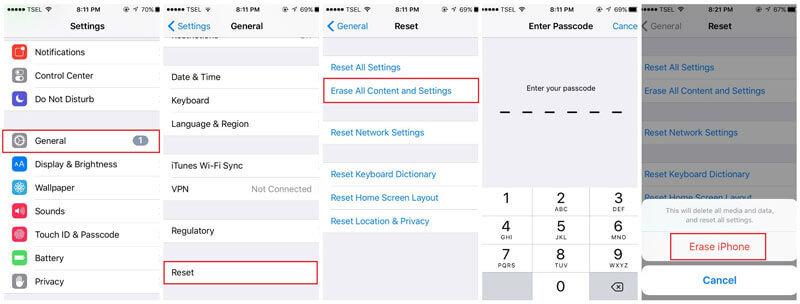
Przywróć ustawienia fabryczne iPhone’a 7/7 Plus w trybie odzyskiwania
Możesz użyć trybu przywracania podczas wykonywania miękkiego resetu. Dotyczy to okoliczności, w których mogłeś zapomnieć hasło, telefon jest wyłączony lub ekran dotykowy telefonu nie działa.
Uwaga: Najpierw przełącz iPhone’a w tryb odzyskiwania, wykonując poniższe czynności:
Krok 1: Podłącz iPhone’a 7 do komputera z uruchomionym iTunes.
Krok 2: Jednocześnie naciśnij i przytrzymaj przycisk boczny i przycisk zmniejszania głośności.
Krok 3: Przytrzymaj je, gdy telefon uruchomi się ponownie, aż pojawi się logo iTunes.
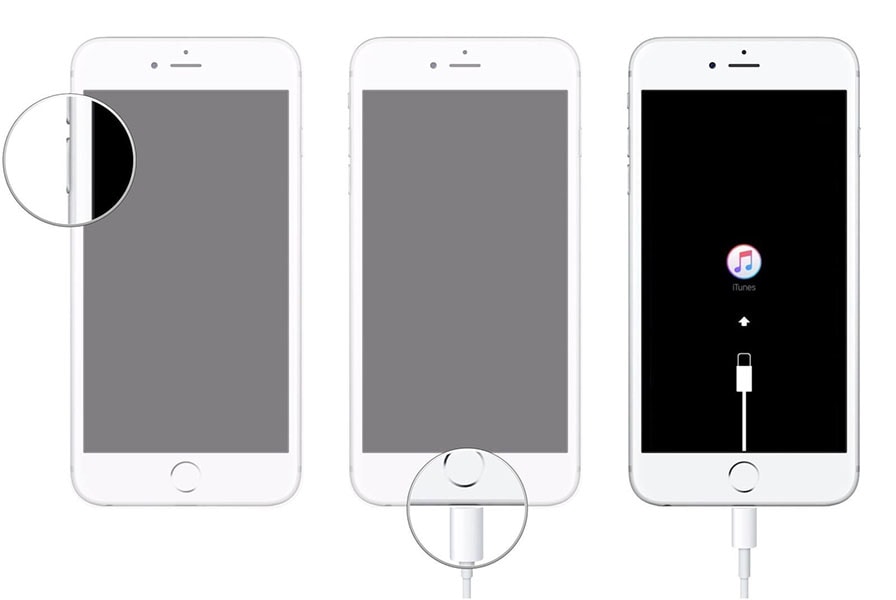
Twój iPhone jest teraz w trybie odzyskiwania.
W trybie odzyskiwania do resetowania można użyć tylko iTunes.
Krok 1: Podłącz iPhone’a 7 (w trybie odzyskiwania) do komputera z uruchomionym iTunes.
Krok 2: Pojawi się okno z informacją „wystąpił problem z iPhonem”.
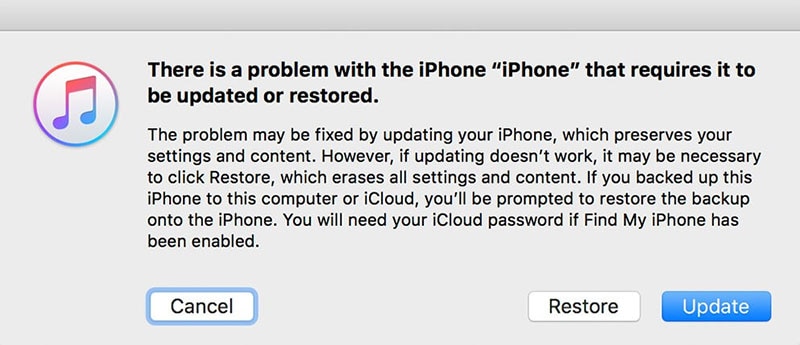
Krok 3: W prawym dolnym rogu okna wybierz Przywróć.
Krok 4: Wreszcie, po zakończeniu procesu, iPhone 7 uruchomi się ponownie.
Przywracanie ustawień fabrycznych iPhone 7/7 Plus bez hasła
Możesz zresetować iPhone’a 7/7 plus bez hasła, jeśli został zgubiony lub zapomniany. Oznacza to, że próbowałeś kilka razy i Twój iPhone 7 jest prawdopodobnie zablokowany.

DrFoneTool – Odblokowanie ekranu (iOS)
Przywróć ustawienia fabryczne iPhone’a 7/7 Plus po zapomnieniu hasła
- Ma krótki, prosty proces kasowania lub odblokowywania iPhone’ów.
- Oprogramowanie jest bezpieczne, ponieważ żadne dane nie wyciekają.
- W przypadku użycia do usuwania danych żadne oprogramowanie nie może odzyskać utraconych danych.
- Działa dobrze z różnymi modelami.
- Jest również dobrze kompatybilny z nowymi wersjami iOS.
Istnieją trzy sposoby resetowania iPhone’a bez hasła:
- Za pośrednictwem aplikacji iTunes.
- Poprzez ustawienia iPhone’a
- Korzystanie z zestawu narzędzi DrFoneTool
Pierwsze dwa wyjaśniliśmy powyżej.
Używanie DrFoneTool-odblokuj, aby wykonać twardy reset
Krok 1: Przede wszystkim uruchom DrFoneTool z komputera i wybierz z menu opcję Odblokuj ekran.

Krok 2: Teraz podłącz iPhone’a 7 do komputera.
Krok 3: Po połączeniu pojawi się okno. Wybierz Odblokuj ekran iOS.

Krok 4: Postępuj zgodnie z instrukcjami wyświetlanymi na ekranie. Poprowadzi Cię do aktywacji trybu DFU.

Krok 5: Na następnym ekranie wpisz model swojego iPhone’a i wersję systemu. Kliknij przycisk Pobierz poniżej.

Krok 6: Kliknij Odblokuj teraz, aby przywrócić iPhone’a.

Będziesz musiał potwierdzić „Odblokuj”, ponieważ ten krok usunie wszystkie Twoje dane.
Proszę bardzo, ponieważ Twój telefon został odblokowany, możesz teraz korzystać z telefonu jak zwykle.
Część 2. Kiedy i jak odblokować / ponownie uruchomić / miękki reset iPhone’a 7/7 Plus
Miękki reset iPhone’a 7 oznacza ponowne uruchomienie lub ponowne uruchomienie. Jest to przydatne, gdy aplikacje przestają odpowiadać lub gdy niektóre funkcje iPhone’a przestają działać.
Należy pamiętać, że miękki reset nie powoduje utraty danych.
Oto kroki do naśladowania:
Krok 1: Jednocześnie naciśnij przycisk zwiększania lub zmniejszania głośności razem z przyciskiem Uśpij / Obudź.
Krok 2: Przytrzymaj nie dłużej niż 5 sekund. Pojawi się ekran, który przesuniesz, aby wyłączyć telefon.
Krok 3: Po chwili naciśnij i przytrzymaj przycisk Uśpij / Obudź, aby go włączyć.
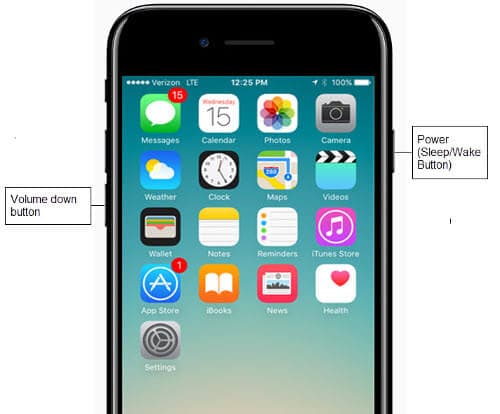
Część 3. Kiedy i jak wykonać twardy reset iPhone’a 7/7 Plus
Upewnij się, że wykonujesz twardy reset tylko wtedy, gdy masz oddzielną kopię zapasową danych lub nie masz nic przeciwko jej utracie.
Twardy reset należy wykonać, gdy:
- Chcesz sprzedać swojego iPhone’a 7.
- Aby nadać mu zupełnie nowy wygląd i wygląd.
- Wirus zniszczył dane.
- Ktoś włamał się do Twojego iPhone’a i nie chcesz, aby uzyskali Twoje dane osobowe.
Istnieją trzy sposoby wykonania twardego resetu:
- Z iPhone’a za pomocą Ustawień (bez przycisków)
- Korzystanie z iTunes na komputerze PC lub Mac
- Korzystanie z oprogramowania innych firm, takiego jak DrFoneTool.
Z aplikacji ustawień iPhone’a:
Jest to to samo, co przywracanie ustawień fabrycznych bez przycisków, jak omówiono wcześniej. To dlatego, że używasz ekranu dotykowego.
Przywracanie ustawień fabrycznych Korzystanie z iTunes i DrFoneTool (we wszystkich sytuacjach) również zostało wcześniej szczegółowo opisane.
Aby to dodać, upewnij się, że masz najnowszą wersję iTunes uruchomioną na komputerze PC lub Mac.
Wnioski
Możemy teraz zgodzić się, że wiesz, jak zresetować iPhone’a 7 do ustawień fabrycznych za pomocą różnych środków, w tym dwóch podstawowych form przywracania ustawień fabrycznych – twardych i miękkich metod przywracania ustawień fabrycznych. Widzieliśmy również, że istnieją środki ostrożności, które możesz podjąć, aby uniknąć utraty cennych dane na urządzeniu z systemem iOS. Dlatego ważne jest, aby wszyscy użytkownicy iPhone’a 7/7 plus otrzymywali te informacje, aby chronić swoje dane, a także utrzymywać iPhone’a w doskonałym stanie. Dlatego zalecamy szerokie udostępnienie tego artykułu i umożliwienie wszystkim wokół ciebie edukacji, jak zresetować iPhone’a 7.
Ostatnie Artykuły:

